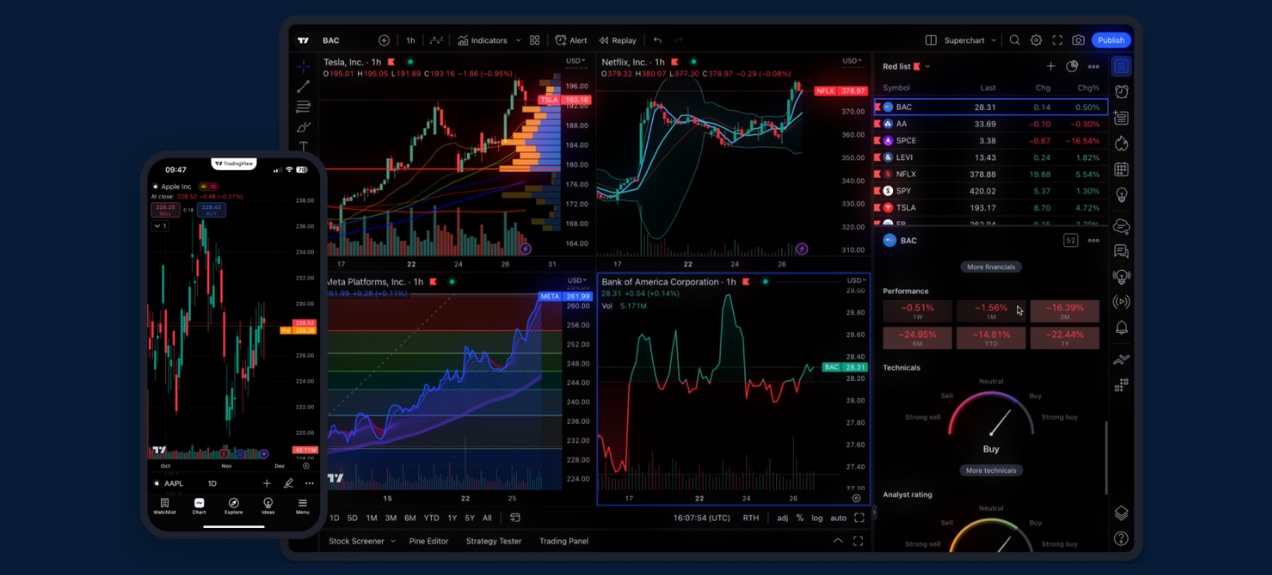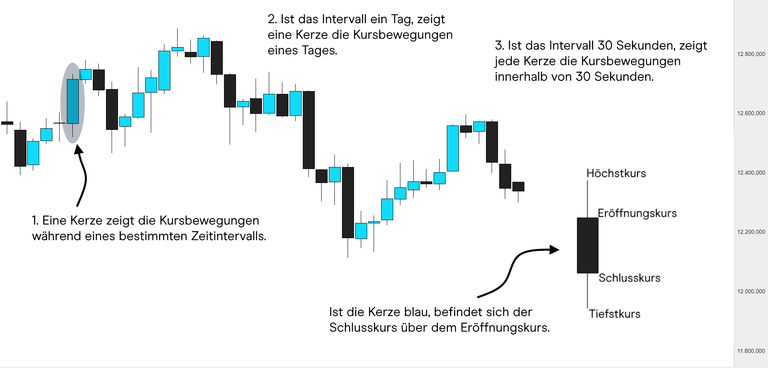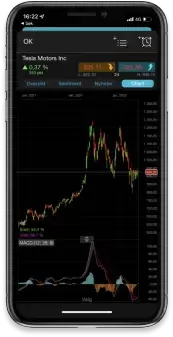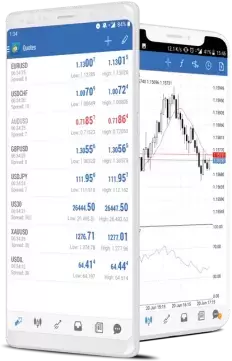Individuelle Indikatoren und Werkzeuge können dazu beitragen, Handelsstrategien zu optimieren. Sie können dazu beitragen, dass man manuelle Arbeit automatisiert. Dadurch kann man die Effizienz im Trading erhöhen, etwa, indem man das Auffinden von Trading-Signalen des eigenen Handelssystems automatisiert. Mit Hilfe von ChatGPT lässt sich auch ohne tiefgehende Programmierkenntnisse PineScript-Code erstellen, der direkt in TradingView eingesetzt werden kann. Die folgende Anleitung zeigt in mehreren Schritten, wie PineScript 6 verwendet wird und wie automatisierte Handelssysteme mit Backtesting implementiert werden können.
Inhaltsverzeichnis
- Voraussetzungen und Grundlagen
- Einführung in PineScript 6 und TradingView
- Codegenerierung mit ChatGPT
- Code in TradingView einfügen und testen
- Erweiterungen und Anpassungen
- Automatisierte Handelssysteme und Backtesting
- Fazit
Voraussetzungen und Grundlagen
Vor Beginn des Einsatzes von PineScript 6 sollten folgende Punkte beachtet werden:
- TradingView-Account: Ein Konto bei TradingView ist erforderlich. Für den Einstieg genügt in der Regel ein kostenloser Account.
- Grundkenntnisse im Umgang mit TradingView: Es empfiehlt sich, sich mit der Plattform und dem integrierten PineScript-Editor vertraut zu machen. Wir werden hier aber alle nötigen Schritte auch mit Screenshots belegen, sodass Sie alles Schritt für Schritt einfach nachbilden können.
- Zugang zu ChatGPT
Einführung in PineScript 6 und TradingView
PineScript 6 ist die aktuellste Version der Programmiersprache von TradingView. Mit dieser Sprache lassen sich:
- Indikatoren erstellen: Grafische Darstellungen wie Linien, Balken und Signale können direkt im Chart angezeigt werden.
- Handelsstrategien programmieren: Automatisierte Ein- und Ausstiegssignale lassen sich definieren.
- Backtesting durchführen: Historische Daten können verwendet werden, um Strategien zu testen
Beispiel-Screenshot: TradingView PineScript Editor
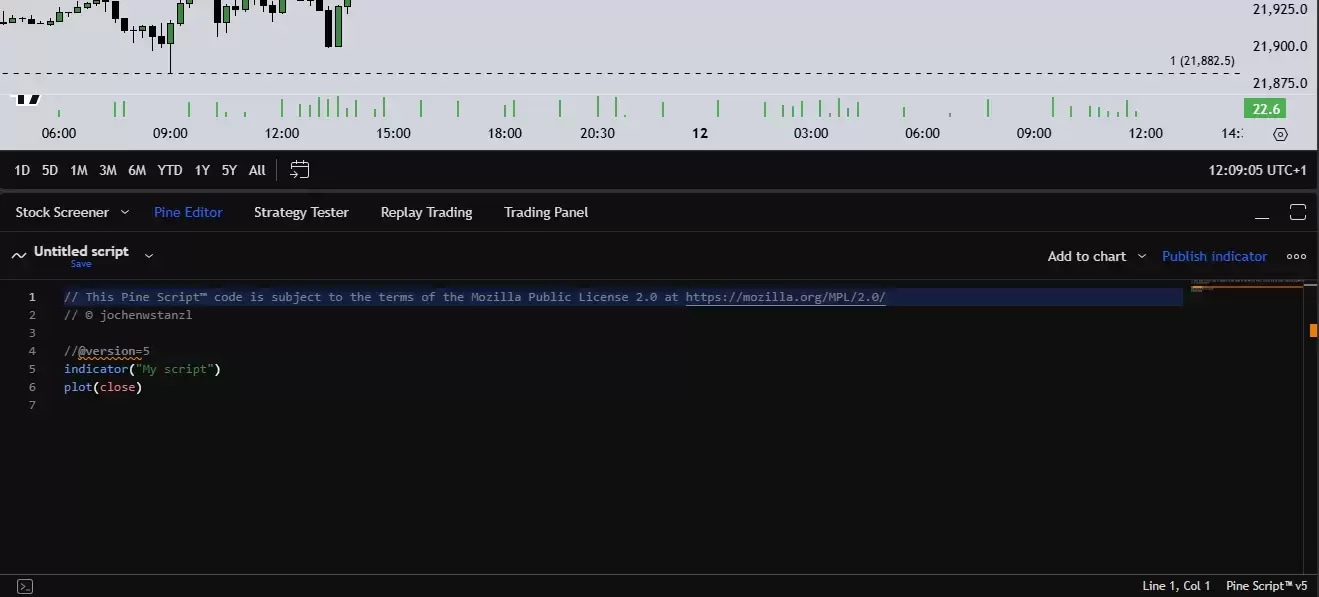
Codegenerierung mit ChatGPT
Mithilfe von ChatGPT können auch Nutzer ohne umfangreiche Programmierkenntnisse einfachen Code generieren. So kann beispielsweise folgender Befehl eingegeben werden:
"Erstelle einen einfachen Indikator in PineScript 6, der einen 14-Perioden Simple Moving Average (SMA) anzeigt."
Als Antwort könnte folgender Code generiert werden:
Code-erläuterung:
//@version=6
Legt die zu verwendende PineScript-Version fest.indicator("Einfacher SMA", overlay=true)
Erstellt einen Indikator mit dem Namen „Einfacher SMA“. Mit overlay=true wird der Indikator direkt im Chart angezeigt.input.int(14, title="Periode")
Ermöglicht eine benutzerdefinierte Einstellung der Periodenlänge, voreingestellt auf 14.ta.sma(close, length)
Berechnet den einfachen gleitenden Durchschnitt (SMA) auf Basis der Schlusskurse.plot(smaValue, title="SMA", color=color.blue)
Zeichnet den berechneten SMA im Chart.
Code in TradingView einfügen und testen
Die folgenden Schritte veranschaulichen, wie der generierte Code in TradingView eingesetzt wird:
Öffnen des PineScript-Editors:
Nach dem Einloggen bei TradingView den PineScript-Editor über die Symbolleiste öffnen.Einfügen des Codes:
Den generierten Code in den Editor kopieren und einfügen:
//@version=6 indicator("Einfacher SMA", overlay=true) length = input.int(14, title="Periode") smaValue = ta.sma(close, length) plot(smaValue, title="SMA", color=color.blue)Speichern und Hinzufügen zum Chart:
Den Code speichern und anschließend über „Zum Chart hinzufügen“ den Indikator im aktuellen Chart anzeigen lassen.
Beispiel-Screenshot: Code einfügen in TradingView
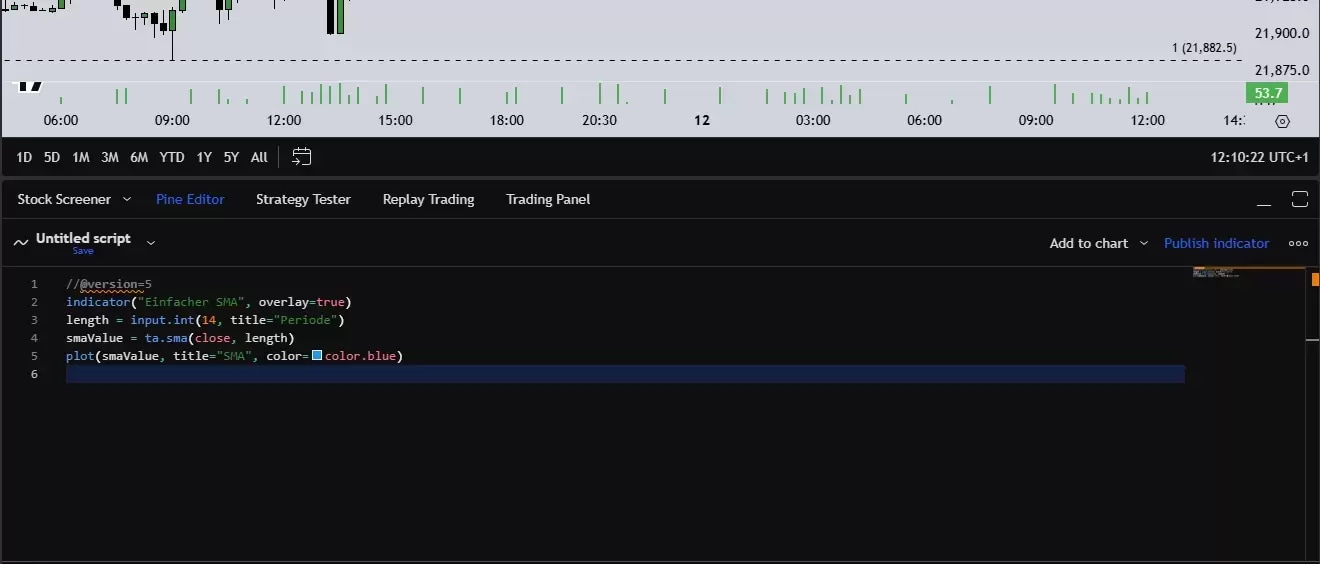
- Fehlersuche:
Sollten Fehler auftreten, meldet TradingView entsprechende Fehlermeldungen. Diese können anschließend mit ChatGPT analysiert und behoben werden. Schreiben Sie ChatGPT einfach, wlecher Fehler aufgetreten ist (copy und paste aus TradingView), und ChatGPT wird den Code korrigieren.
Erweiterungen und Anpassungen
Sobald der Basisindikator erfolgreich implementiert ist, können folgende Erweiterungen vorgenommen werden:
Anpassung von Parametern:
Eingabewerte können verändert oder neue Parameter hinzugefügt werden.Kombinieren mehrerer Indikatoren:
Beispielsweise können Trendindikatoren und Oszillatoren kombiniert werden, um komplexere Signale zu erzeugen.Programmierung eigener Handelssignale:
Logiken zur Signalgenerierung (z. B. bei einem Crossover) lassen sich integrieren.
Ein Beispiel zur Kombination von zwei SMAs (14-Perioden und 50-Perioden) zur Signalgenerierung könnte folgendermaßen aussehen:
Automatisierte Handelssysteme und Backtesting
Neben reinen Indikatoren können auch automatisierte Handelssysteme in PineScript 6 programmiert werden. Diese übernehmen, wenn aktiviert, eigenständig das Rude über Ihr Konto und handeln nach zuvor festgelegten Parametern. Ein Prompt an ChatGPT könnte also lauten:
Erstelle einen PineScript 6 Code für ein einfaches Handelssystem, das einen 14-Perioden Simple Moving Average (SMA) berechnet. Das System soll eine Long-Position eröffnen, wenn der Schlusskurs den SMA von unten nach oben kreuzt, und die Position wieder schließen, wenn der Schlusskurs den SMA von oben nach unten kreuzt. Zeige zudem den SMA im Chart an.
Das ist das Ergebnis:
- Long-Einstieg:
Sobald der Schlusskurs den SMA von unten nach oben durchkreuzt, wird dies als Kaufsignal interpretiert.
Dies wird durch die Funktion ta.crossover(close, smaValue) erfasst. Bei Eintreten dieser Bedingung wird eine Long-Position eröffnet: - Long-Ausstieg:
Wenn der Schlusskurs den SMA von oben nach unten durchkreuzt, signalisiert dies einen Trendwechsel. Die bestehende Long-Position wird geschlossen:
- Long-Einstieg:
Visualisierung
- Der berechnete SMA wird im Chart gezeichnet, um die Trendlinie sichtbar zu machen:
plot(smaValue, title="SMA", color=color.blue)
- Der berechnete SMA wird im Chart gezeichnet, um die Trendlinie sichtbar zu machen:
Dieses System basiert auf der Annahme, dass ein Aufwärtsdurchkreuzen des SMA einen Beginn eines Aufwärtstrends signalisiert und ein Abwärtsdurchkreuzen einen möglichen Trendwechsel markiert. Das ist natürlich ein sehr rudimentäres System. Es soll hier aber darum gehen, die grundlegende Vorgehensweise zu lernen und erste Schritte zu gehen. Als nächstes soll dieses System getestet werden.
Durchführung von Backtests
Einfügen des Codes in den Strategy-Editor:
Den oben stehenden Code in den PineScript-Editor einfügen und über „Zum Chart hinzufügen“ aktivieren.Verwendung des Strategy Testers:
Im Tab „Strategy Tester“ werden die Backtesting-Ergebnisse angezeigt, einschließlich Kennzahlen wie Gewinn/Verlust und Trefferquote.
Beispiel-Screenshot: Strategy Tester in TradingView
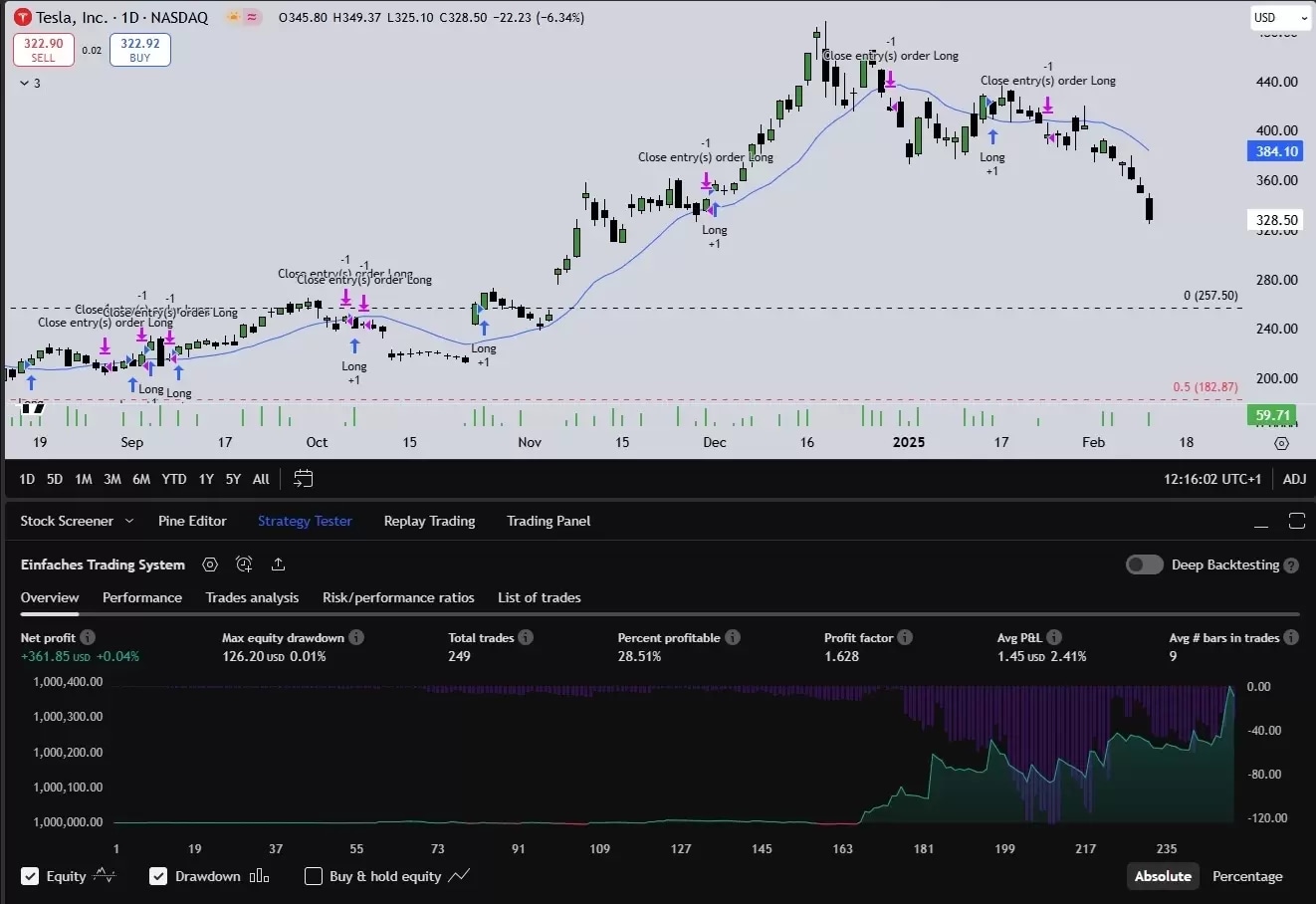
Fazit
Diese Anleitung zeigt, wie mithilfe von ChatGPT und PineScript 6 individuelle TradingView-Indikatoren erstellt werden können. Die wesentlichen Schritte umfassen:
Grundlagen erlernen:
Mit TradingView und PineScript 6 vertraut machen.Codegenerierung:
ChatGPT unterstützt bei der Erstellung von Basisindikatoren, wie beispielsweise einem einfachen SMA.Testen und Anpassen:
Der generierte Code wird in TradingView eingefügt, getestet und bei Bedarf erweitert.Automatisierte Handelssysteme & Backtesting:
Durch die Erweiterung des Basisindikators entstehen automatisierte Handelssysteme, deren Leistung mit dem Strategy Tester analysiert werden kann.
Diese neutrale Anleitung dient als Ausgangspunkt zur Entwicklung individueller Tools, die Handelsstrategien unterstützen können. Mit kontinuierlicher Anpassung und Erweiterung lassen sich komplexere Strategien umsetzen – stets unter Zuhilfenahme der Möglichkeiten, die PineScript 6 und ChatGPT bieten. Nutzen Sie einfach ganz normale Sprache, um ChatGPT zu steuern und die KI die Codes schreiben zu lassen, die Sie möchten!
Disclaimer: Dieses Informationsmaterial (unabhängig davon, ob es Meinungen wiedergibt oder nicht) dient lediglich der allgemeinen Information. Es stellt keine unabhängige Finanzanalyse und keine Finanz- oder Anlageberatung dar. Es sollte nicht als maßgebliche Entscheidungsgrundlage für eine Anlageentscheidung herangezogen werden. Das Informationsmaterial ist niemals dahingehend zu verstehen, dass CMC Markets den Erwerb oder die Veräußerung bestimmter Finanzinstrumente, einen bestimmten Zeitpunkt für eine Anlageentscheidung oder eine bestimmte Anlagestrategie für eine bestimmte Person empfiehlt oder für geeignet hält. Insbesondere berücksichtigen die Informationen nicht die individuellen Anlageziele oder finanziellen Umstände des einzelnen Investors. Die Informationen wurden nicht in Übereinstimmung mit den gesetzlichen Anforderungen zur Förderung der Unabhängigkeit der Finanzanalyse erstellt und gelten daher als Werbemitteilung. Obwohl CMC Markets nicht ausdrücklich daran gehindert ist, vor der Bereitstellung der Informationen zu handeln, versucht CMC Markets nicht, vor der Verbreitung der Informationen einen Vorteil daraus zu ziehen.